عندما يجب عليك إزالة البحث ماركيز من ماك؟ يُصاب جهاز Mac الخاص بك بنوع من البرامج الضارة إذا استمر متصفح Chrome أو Apple Safari في إعادة توجيهك إلى Search Marquis. عند دخوله إلى النظام ، يتم تعيين searchmarquis.com كمحرك البحث الافتراضي. نتيجة لذلك ، يضطر المستهلكون باستمرار إلى استخدام محرك البحث الزائف هذا.
توزع البرامج الضارة Search Marquis أيضًا إعلانات غازية وتشجع المستخدمين على مواقع ويب مشبوهة حيث يقوم المحتالون بعمليات تصيد وعمليات ضارة أخرى.
لحسن الحظ ، هناك تقنية بسهولة إزالة البرامج الضارة من هاتفك الذكي دون التسبب في أي ضرر. سيوضح هذا المنشور كيفية التخلص من Search Marquis Mac وتقديم إرشادات شاملة حول كيفية استعادة Safari و Chrome إلى إعداداتهما الافتراضية.
المحتويات: الجزء 1. ما هو بحث ماركيزالجزء 2. كيفية إزالة بحث ماركيز من ماك تماماالجزء 3. خطوات يدوية لحذف بحث ماركيز من ماكالجزء 4. استنتاج
الجزء 1. ما هو بحث ماركيز
قبل تقديم كيفية إزالة ماركيز البحث من نظام التشغيل Mac ، دعنا نتعرف على المزيد حول بحث Marquis. خاطف ويب بالإضافة إلى تطبيق محتمل غير مرغوب فيه (PUP) ، يعتبر Search Marquis بمثابة ملحق مفيد. تقول إنها ستعمل على تحسين تجارب التصفح والبحث الخاصة بك. ومع ذلك ، بدلاً من تقديم خدمة خالية من العيوب ، يتسلل البرنامج إلى جهاز Mac الخاص بك ويجعل التصفح متعبًا.
غالبًا ما تستخدم هذه التطبيقات المزيفة ، مثل Search Marquis ، أداة بحث Bing لإضفاء مظهر الشرعية. ومع ذلك ، فإنهم يأخذونك إلى عدد من المواقع المشبوهة قبل إعادة توجيهك إلى Bing. يقوم بعض الأشخاص في الصين بإعادة توجيه حركة المرور بهذه الطريقة لكسب المال.
بعد التثبيت ، يقوم البرنامج الضار بتغيير إعدادات المستعرض الخاص بك دون علمك. يتحول إلى استخدام موقع الويب الخاص به كصفحة رئيسية افتراضية وأداة بحث وصفحة علامة تبويب جديدة.
نتيجة لذلك ، تذهب إلى هناك كثيرًا. والأسوأ من ذلك ، لا يمكنك عكس التعديلات. قد يتم تحميل وحدة المعالجة المركزية بشكل زائد عن طريق Search Marquis ، والتي يمكنها أيضًا القيام بذلك يتسبب في تجميد متصفحك. أيضًا ، قد يجمع المجرمون معلومات من جهاز الكمبيوتر الخاص بك المتصل بالمتصفح الخاص بك ، مثل عنوان IP الخاص بك ، ومصطلحات البحث ، وأنماط التصفح ، وما إلى ذلك. قد ترغب في حذف Search Marquis Mac نظرًا لكل هذه العواقب.
الجزء 2. كيفية إزالة بحث ماركيز من ماك تماما
يعد Mac App Uninstaller حلاً شاملاً للعثور على Search Marquis for Mac وحذفه ، والمعروف أيضًا باسم اي ماي ماك باور ماي ماك. مزايا هذه الطريقة على التنظيف اليدوي كبيرة. أيضًا ، سيكتشف الحل الآلي الملفات الأساسية للبرامج الضارة ، والتي قد يصعب العثور عليها بطريقة أخرى ، داخل بنية النظام.
- ستظهر قائمة عند تشغيل PowerMyMac ؛ يختار الإعدادات. الخطوة التالية هي الاختيار إلغاء تثبيت التطبيق من قائمة الخيارات المتاحة.
- ال"SCANسيبدأ الزر "تحليلاً شاملاً لجميع خيارات البرامج المتاحة عندما تختار نظامًا.
- يمكن لجهازك عرض نافذة منبثقة تحذرك من أنه سينهي أي تطبيقات مفتوحة. إذا لم يكن موجودًا بالفعل ، فحاول كتابة اسم البرنامج ، "بحث ماركيز"، في حقل البحث لمعرفة ما إذا كان ذلك مفيدًا.
- باختيار "كلين"، يمكنك إزالة التطبيق بالكامل من جهاز الكمبيوتر الخاص بك وإزالة جميع آثاره.
- عند الانتهاء ، يجب أن تظهر على الشاشة "تم التنظيف".

لا يزال بإمكانك استخدام هذا البرنامج لإزالة Search Marquis من Mac والإضافات المرتبطة به إذا كنت ترغب في إزالة الإضافات أو البرامج الضارة من Safari أو Google Chrome أو Firefox التي لا تعرفها ، حتى إذا قمت بتثبيتها باستخدام مثبت مثل InstallCore ، لا يزال بإمكانك استخدام PowerMyMac احذف برنامج InstallCore بشكل دائم وأي ملحقات غير مرغوب فيها.
- انقر القائمة المنسدلة لقائمة المزيد واختر امتداد.
- عند تحديد خيار الفحص ، سيبحث PoweMyMac عن أي وكل مكونات Mac الإضافية ، وسردها ، ثم يعرض ملفات Search Marquis. Spotlight Plugins و Internet Plugins و
أجزاء التفضيل ، على التوالي ، هي أسماء الفئات الثلاث المطلوبة.
- يتوفر للمستخدمين خيار تنشيط أو إلغاء تنشيط كل مكون إضافي من خلال النقر فوق الزر المجاور له.
الجزء 3. خطوات يدوية لحذف بحث ماركيز من ماك
الخطوة 1. تجاهل البرامج الضارة
- على الباحث ، اختر المرافق من "Go"بدلاً من ذلك ، اضغط باستمرار على اختصار لوحة المفاتيح"العالي-الأوامر- U".
- إطلاق مراقبة النشاط وفرض إنهاء أي عمليات متعلقة بماركيز البحث عن طريق تحديد "X"في شريط الأدوات بجوار زر" فرض الإنهاء ".
- اذهب إلى "Go"واختر التطبيقات (العالي-الأوامر- A).
- ضع قائمة بأي تطبيقات حديثة لا تتذكر تثبيتها.
- تحرك منهم في سلة المهملات. يمكنك إزالة Search Marquis من Mac تمامًا.
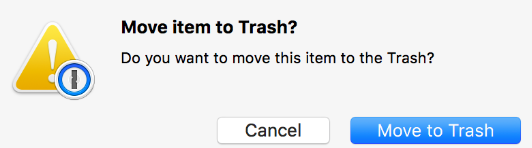
الخطوة الثانية. افحص وتخلص من أي عناصر تسجيل دخول غريبة
- اختار عام من قسم إعدادات النظام في قائمة Apple.
- أختار علامة التبويب عناصر تسجيل الدخول.
- ضع علامة على المربع المجاور له ، أيًا كان ما تعتقد أنه يجب أن يكون موجودًا ، واضغط على "-"زر.
الخطوة الثالثة. قم بإزالة أي ملفات متبقية متعلقة بالبرامج الضارة.
- لإزالة ماركيز البحث من نظام التشغيل Mac ، قم أولاً بتشغيل "الذهاب إلى مجلد"نافذة ، اضغط على"العالي-الأوامر- Gواختر "Go"القائمة>"الذهاب إلى مجلد"
- Copy أسماء المجلدات الموضحة أدناه واكتبها في حقل البحث. بعد كل منها ، اضغط على العودة:
~/Library/LaunchAgents/Library/LaunchDaemons /Library/Application Support ~/Library/Application Support
- انتقل إلى كل مجلد بحثًا عن أي شيء باستخدام "بحث ماركيز" باسم.
- إذا تم العثور على أي منها ، قم برميها بعيدًا. قد يؤدي الإهمال مع ملفات تكوين النظام إلى تعطل النظام ؛ لذلك ، توخي مزيد من الحذر.

الخطوة 4. استعادة المتصفحات المتأثرة
دعنا نعيد متصفحك إلى إعداداته الافتراضية ونزيل أي إضافات لا تنتمي.
كيفية إزالة Search Marquis من Mac على Safari:
- أختر "الإعدادات"من قائمة Safari.
- انقر على علامات تبويب للملحقات. بحث عن "البحث ذات الصلة ماركيز"، اختره واضغط إلغاء.
- ارجع إلى علامة التبويب "عام". في منطقة الصفحة الرئيسية ، أدخل عنوان موقع الويب الذي تريده.
- بعد ذلك، اختر محرك البحث ضمن علامة التبويب "بحث".
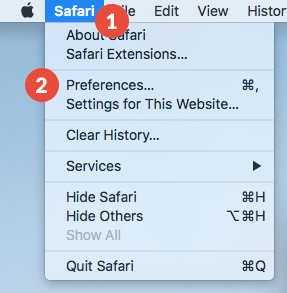
كيفية التخلص من Search Marquis من Mac من Chrome:
- ساعات العمل الكروم:
/extensionsصفحة. اختر الحذف بجوار أي امتداد مرتبط بالبرامج الضارة. - Go إلى الكروم:
/settingsعند هذه النقطة. - لاختيار صفحة البداية المفضلة لديك ، حدد "عند بدء التشغيل" من الشريط الجانبي.
- المقبل، اختر محرك البحث الذي ترغب في استخدامه بالذهاب إلى هناك.
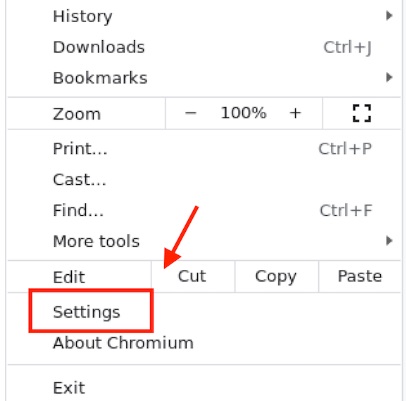
كيفية إزالة Search Marquis من Mac في Mozilla Firefox:
- انقر على الامتدادات تحت حول الوظائف الإضافية.
- انقر فوق رمز النقاط الثلاث بجوار أي ملحقات لا تتعرف عليها واختر حذف.
- الوصول إلى صفحة التفضيلات. إعادة تعيين الموقع ومحرك البحث المطلوب.
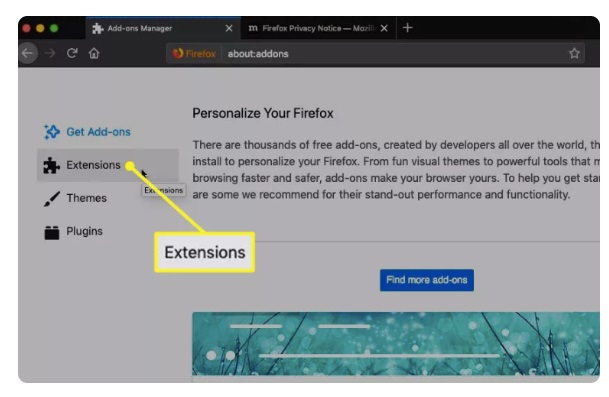
الجزء 4. استنتاج
إذا كنت قد اتبعت تعليماتنا حتى هذه النقطة ، فيجب أن يكون جهاز Mac الخاص بك نظيفًا من Search Marquis Virus ، مع حذف جميع الملفات الخطرة من نظام الملفات الخاص بك وإزالة جميع علامات الفيروس من متصفحك. يعد استخدام أحد برامج PowerMyMac المقترحة أسهل طريقة لذلك إزالة البحث ماركيز من ماك.



